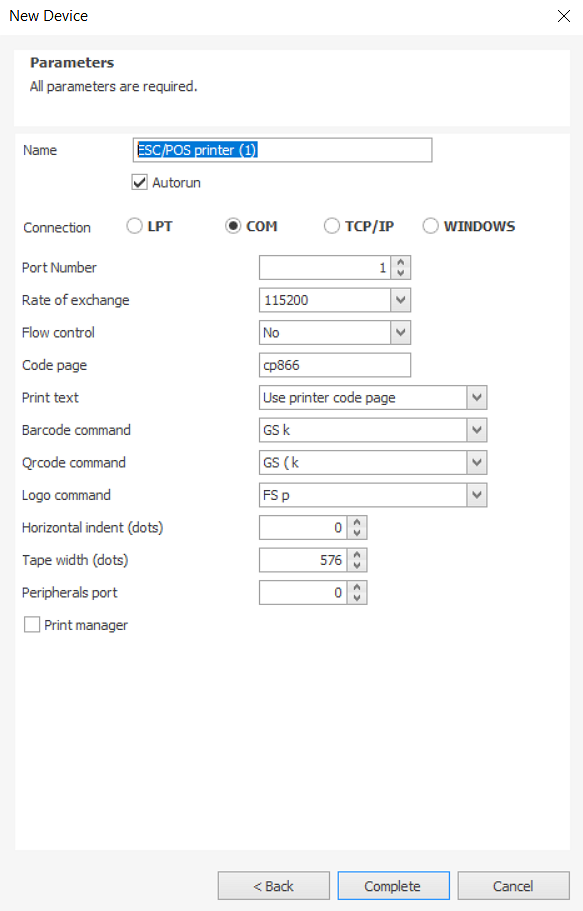Drukarka
Rejestracja drukarki
Drukarki są zazwyczaj używane do drukowania zamówień w kuchni, rachunków dla gości lub raportów.
Do drukowania paragonów fiskalnych używaj drukarek paragonowych lub kas fiskalnych.
Aby zarejestrować drukarkę w systemie, wykonaj następujące kroki:
- Przejdź do Administracja > Ustawienia sprzętu i kliknij Dodaj w pojawiającym się oknie.
- Wybierz komputer, do którego podłączona jest drukarka, i kliknij Dalej.
- Wybierz Drukarka jako Typ urządzenia. Zobaczysz listę obsługiwanych modeli drukarek. Wybierz wymagany model i kliknij Dalej.
- W razie potrzeby możesz zmienić nazwę urządzenia. Ta nazwa będzie używana w systemie.
- Jeśli opcja Autouruchamianie jest zaznaczona, Twoje urządzenie będzie używane automatycznie, gdy tylko będzie potrzebne do wykonania operacji, takich jak drukowanie biletu kuchennego. Zalecamy pozostawienie tego pola zaznaczonego.
- W polu Połączenie wybierz typ portu, do którego podłączona jest drukarka, i wpisz numer portu.
- Jeśli drukarka jest podłączona przez port COM, określ prędkość transmisji, czyli prędkość bezbłędnej pracy drukarki, oraz metodę kontroli przepływu. Informacje te znajdziesz w dokumentacji technicznej drukarki lub w sterowniku.
- Jeśli drukarka jest podłączona przez port TCP/IP, podaj jej adres IP. Dla drukarek offline podaj adres IP urządzenia sieciowego używanego do nawiązania połączenia.
- Jeśli wybrano połączenie Windows, możesz wybrać jedną z drukarek skonfigurowanych w systemie operacyjnym.
- Aby poprawnie drukować litery obcojęzyczne, skonfiguruj odpowiedni zestaw znaków. W tym celu określ Stronę kodową w ustawieniach drukarki.
Dla drukarki Windows domyślnym zestawem znaków jest Unicode. W takim przypadku do drukowania tekstu używany jest zestaw znaków określony w ustawieniach regionalnych Windows.
Jeśli tekst jest nieczytelny, musisz wyraźnie określić zestaw znaków, oddzielając go dwukropkiem lub zastąpić Unicode wymaganym zestawem znaków. Wszystkie zestawy znaków Windows są obsługiwane.
11. Kliknij Zakończ. 12. Aby upewnić się, że drukarka została pomyślnie zarejestrowana, kliknij ją prawym przyciskiem myszy i wybierz Test wydruku.
Jeśli drukarka jest podłączona, jej status zmieni się na „Pracuje”.
Jeśli wystąpią błędy konfiguracji lub urządzenie będzie niedostępne, nazwa drukarki zmieni kolor na czerwony, a w polu Informacje pojawi się możliwa przyczyna.
Drukarka etykiet z kodami kreskowymi ma podobne procedury konfiguracji. Aby ją skonfigurować, wystarczy podać typ i numer portu, do którego urządzenie jest podłączone.
Jak ustawić czcionki dla drukarki Windows
Kiedy używasz drukarki Windows do paragonów, czcionka jest wybierana automatycznie na podstawie ustawień systemu operacyjnego. Możliwe jest zmienienie rodziny czcionek oraz właściwości (rozmiar, styl) w ustawieniach drukarki Windows w Syrve Office lub Syrve POS.
Możesz wybrać dowolną czcionkę zainstalowaną w systemie operacyjnym. Aby użyć nowej czcionki, która nie jest zainstalowana, najpierw zainstaluj ją na komputerze, na którym działa Syrve Office lub Syrve POS. Zalecamy używanie wyłącznie czcionek o stałej szerokości (monospaced), w przeciwnym razie paragon może być wyświetlany niepoprawnie.
Aby skonfigurować czcionkę dla drukarki Windows w Syrve Office, przejdź do Administracja > Ustawienia sprzętu.
Aby skonfigurować czcionkę w Syrve POS, w menu dodatkowym wybierz Narzędzia > Konfiguracja sprzętu.
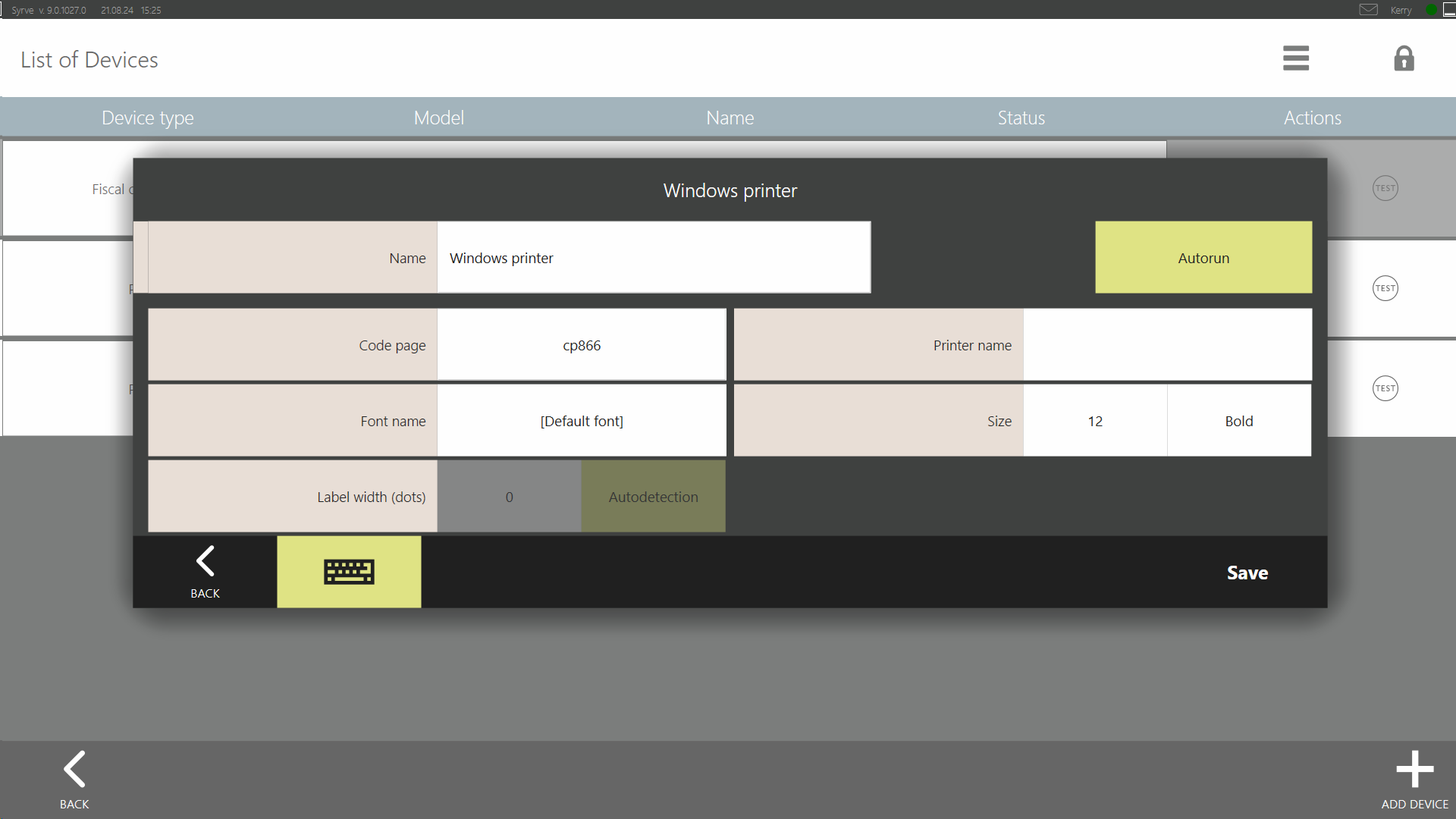
Konfiguracja drukarki ESC/POS v 7.5
Drukarki obsługujące protokół ESC/POS mogą drukować paragony z obrazami. Możesz również wydrukować swoje logo, kod QR oraz kod kreskowy.
Czasami potrzebujesz wydrukować tekst jako obraz. Jest to przydatne, gdy na tym samym paragonie muszą zostać wydrukowane zarówno znaki europejskie, jak i arabskie.
Aby skonfigurować drukarkę ESC/POS:
-
Dodaj drukarkę ESC/POS w Ustawieniach sprzętu. W ustawieniach urządzenia pojawią się dodatkowe pola.
-
Aby drukować tekst jako obraz, wybierz jedną z opcji w polu Drukuj tekst: GS v 0 (Grafika) lub GS ( L (Grafika). Wybierz tę, która poprawnie wydrukuje Twój obraz.
Aby skonfigurować drukowanie kodów kreskowych, wypełnij pole Polecenie kodu kreskowego.
Aby skonfigurować kod QR, wypełnij pole Polecenie kodu QR.
Aby skonfigurować swoje logo, wypełnij pole Polecenie logo.
-
W zależności od polecenia mogą pojawić się dodatkowe pola, np. Wcięcie poziome, Szerokość taśmy, Port peryferyjny, Nazwa czcionki. Wypełnij je w razie potrzeby i kliknij OK.
Kontynuuj konfigurację zgodnie z instrukcjami w rozdziale Rejestracja drukarki powyżej.